
Mac’teki Keynote’ta metin bulma ve değiştirme
Belirli sözcükleri, yan tümceleri, sayıları ve karakterleri arayabilir ve otomatik olarak arama sonuçlarını, belirttiğiniz yeni içerik ile değiştirebilirsiniz. Atlanan slaytlar ve sunan kişinin notları da dahil olmak üzere içeriklerin tümü aramaya dahil edilir.
Metin arama
Araç çubuğunda
 tıklayın, ardından da Bul ve Değiştir’i Göster’i seçin.
tıklayın, ardından da Bul ve Değiştir’i Göster’i seçin.Komut-F tuşlarına da basabilirsiniz.
Arama alanına bir sözcük veya yan tümce girin. Siz metin girerken eşleşmeler vurgulanır.
Arama sonuçlarını tam sözcüklerle ya da belirttiğiniz büyük/küçük harf durumuna uyan sözcüklerle sınırlamak için arama alanının solundaki açılır menüyü tıklayın, sonra Tam Sözcükler’i veya Büyük/Küçük Eşle’yi (ya da her ikisini de) seçin.
Örneğin Tam Sözcükler seçildiğinde, “aşağıda” sözcüğü aramasında “altı çizgili” sözcüğü bulunmaz.
Sonraki veya önceki eşleşmeyi bulmak için sol veya sağ oku tıklayın.
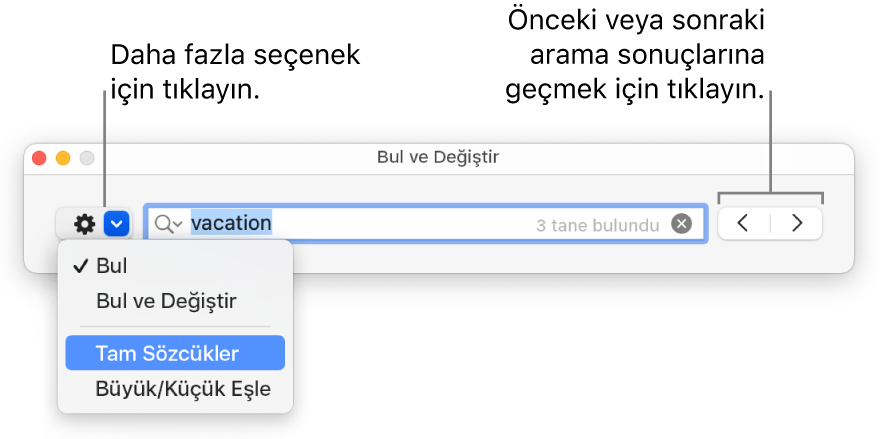
Bir tablo hücresinde, Keynote altta yatan değer veya formülü değil, yalnızca gösterilen değeri eşleştirir. Örneğin bir tarifte “1/2 fincan” yazıyorsa, “0,5” eşleştirilmez.
Son aramaları görmek veya temizlemek için büyütecin yanındaki oku tıklayın.
Metni değiştirme
Araç çubuğunda
 tıklayın, ardından da Bul ve Değiştir’i Göster’i seçin.
tıklayın, ardından da Bul ve Değiştir’i Göster’i seçin.Üst metin alanının sol tarafındaki açılır menüyü tıklayın, sonra Bul ve Değiştir’i seçin.
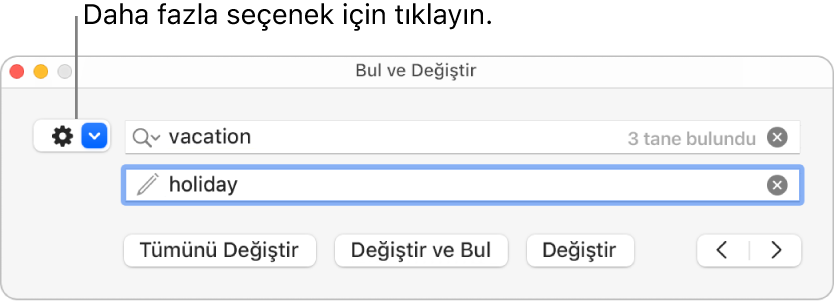
Üst metin alanına bir sözcük veya yan tümce girin.
Siz metin girdikçe eşleşmelerin sayısı yanında görünür. Düzenleyebileceğiniz ilk eşleşme sarı ile vurgulanır.
Aşağıdakilerden birini yapın:
Tüm eşleşmeleri aynı değiştirme metniyle değiştirme: Alt metin alanına değiştirme metnini girin, sonra Tümünü Değiştir’i tıklayın.
Önemli: En alttaki metin alanı boş bırakıldığında bulunan metnin tüm örnekleri silinir.
Farklı eşleşmeleri farklı metinle değiştirme: Alt metin alanında değiştirme metnini girin, sonra Değiştir ve Bul’u tıklayın. Aynı değiştirme metnini uygulamak için Değiştir ve Bul’u tıklamayı sürdürün ya da farklı bir değiştirme metni girip Değiştir ve Bul’u tıklayın.
Seçilen eşleşmeyi değiştirme ancak sonraki eşleşmeye geçmeme: Değiştir’i tıklayın.
Değişiklik yapmadan bir önceki veya sonraki eşleşene gitme: Sol veya sağ oku tıklayın.
Bir tablo hücresinde bir değerin değiştirilmesi, hem gösterilen değeri hem de altta yatan değeri günceller. Örneğin “1/2”yi “1/3” olarak değiştirirseniz, altta yatan değer “0,5”ten “0,333333”e değişir
Bir formül içeren tablo hücrelerinde eşleşen metni değiştiremezsiniz.